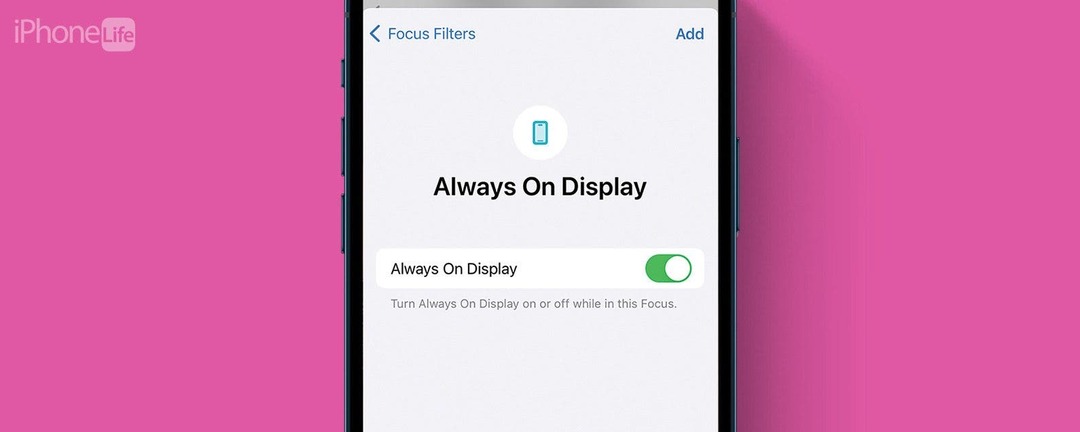
* Тази публикация е част от Живот на iPhoneБюлетинът на Съвета на деня. Регистрирай се. *
Always On Display на iPhone е страхотна функция за възможността да виждате часа, уиджетите и известията, дори когато устройството ви е неактивно. Ако обаче искате Always On Display да се включва само през определени часове, можете да го настроите автоматично да се изключва и включва с различни фокуси.
Защо ще харесате този съвет:
- Пестете батерия, когато не се нуждаете от Always On Display.
- Намалете разсейването по време на конкретни фокуси, като изключите дисплея.
Използвайте филтри за фокусиране, за да превключите Винаги на дисплея на iPhone
Системни изисквания
Този съвет работи на iPhone 14 Pro и Pro Max и iPhone 15 Pro и Pro Max и изисква iOS 16 или по-нова версия. Разбирам как да актуализирате до най-новата версия на iOS.
Можете да настроите Always On Display да се изключва или включва със специфични фокуси. Например, ако искате да намалите разсейването от вашето устройство, докато сте на работа, можете да го настроите да се изключва, когато вашият Work Focus се активира. За повече съвети и трикове за iPhone, не забравяйте
регистрирайте се за нашия безплатен съвет на деня бюлетин! Сега, ето как да включите Always On Display въз основа на вашия фокус:
Открийте скритите функции на вашия iPhone
Получавайте един ежедневен съвет всеки ден (с екранни снимки и ясни инструкции), за да можете да овладеете своя iPhone само за една минута на ден.
- Отвори Приложение за настройки и докоснете Фокус.
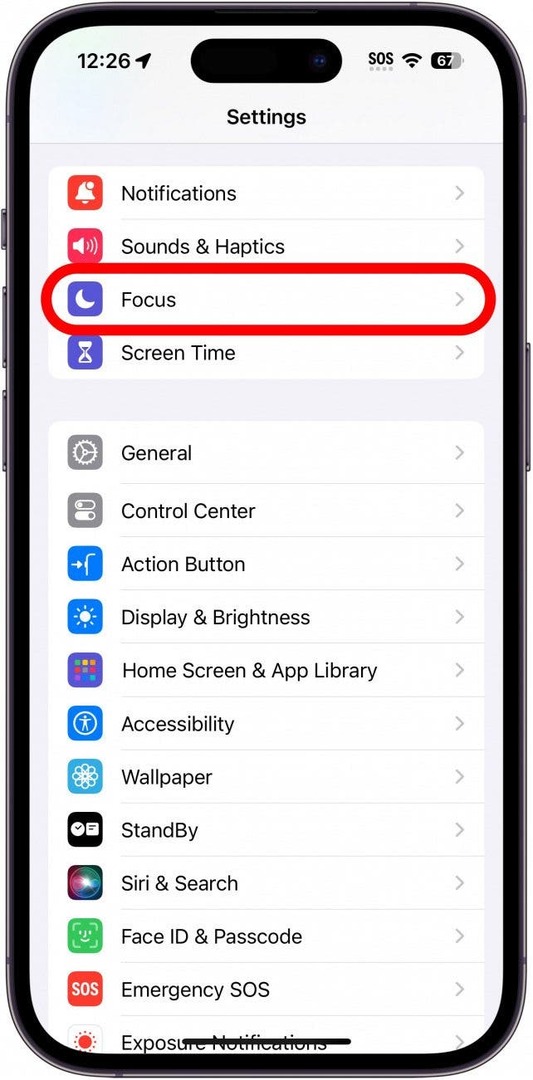
- За този пример ще използвам моя Фокус върху работата, но това трябва да работи за всеки фокус (с изключение на режима на заспиване, тъй като режимът на заспиване изключва дисплея, независимо дали използвате Always On Display или не).
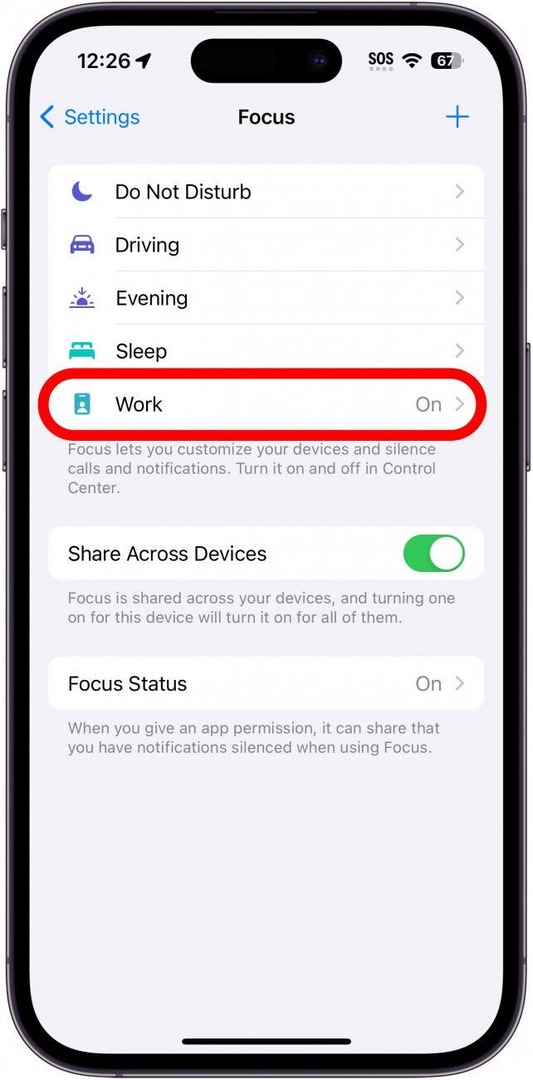
- Превъртете надолу и докоснете Добавяне на филтър.
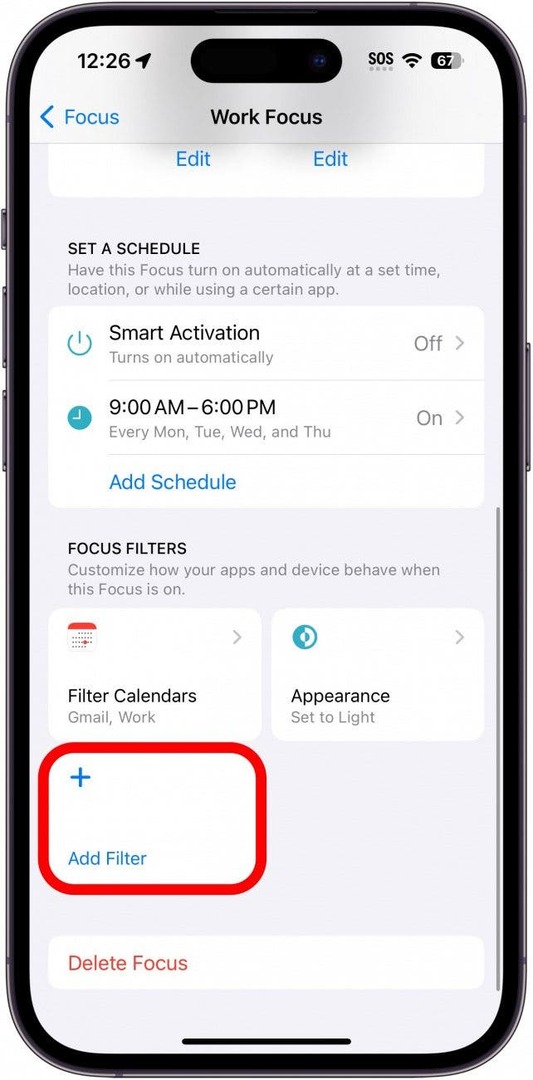
- Докоснете Винаги на дисплея.
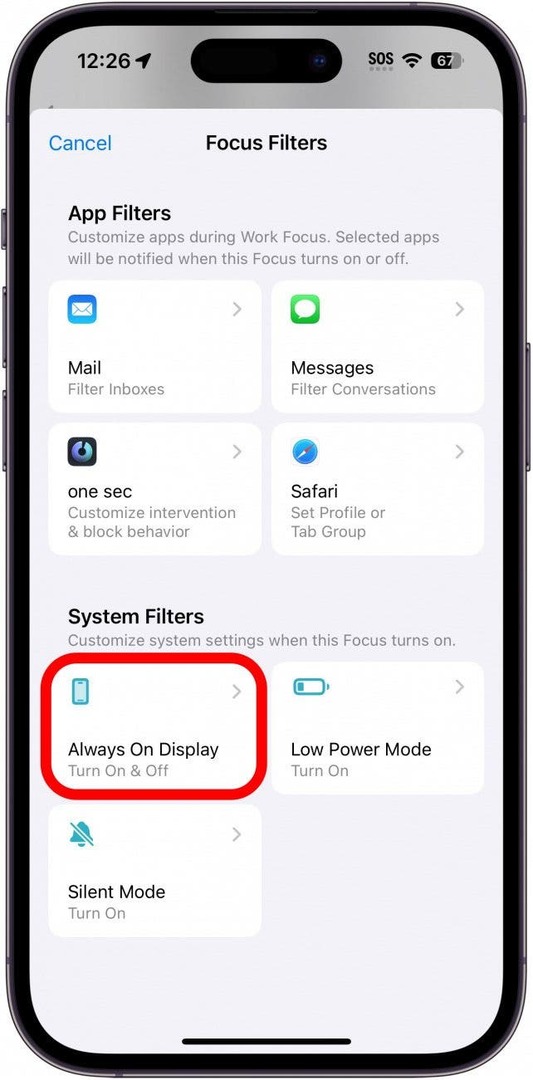
- Ако искате вашият Always On Display да се включва с този фокус, оставете превключвателя активиран. Ако искате Always On Display да се изключи с този фокус, докоснете превключвателя, за да го деактивирате.
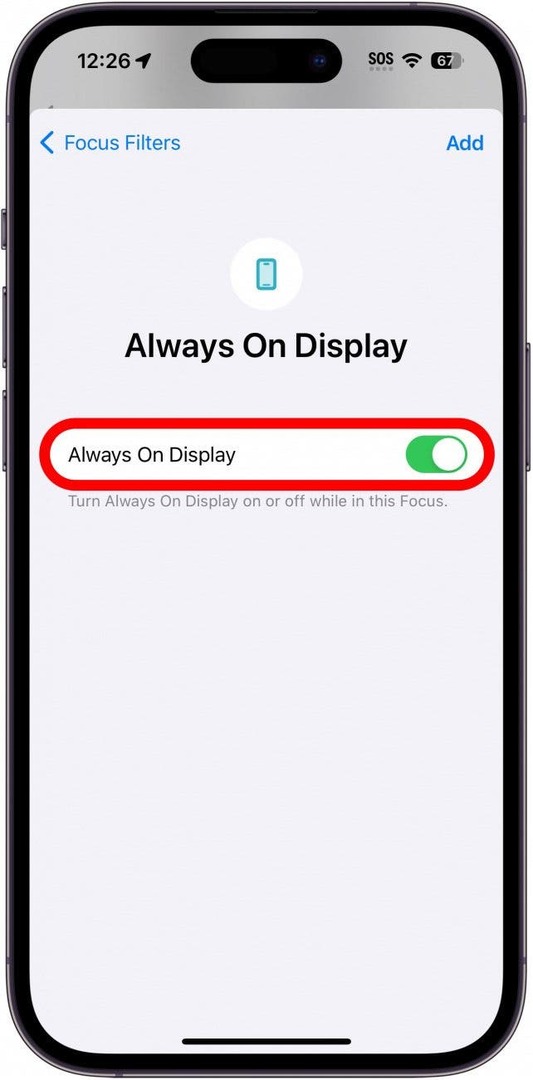
- Докоснете Добавете.
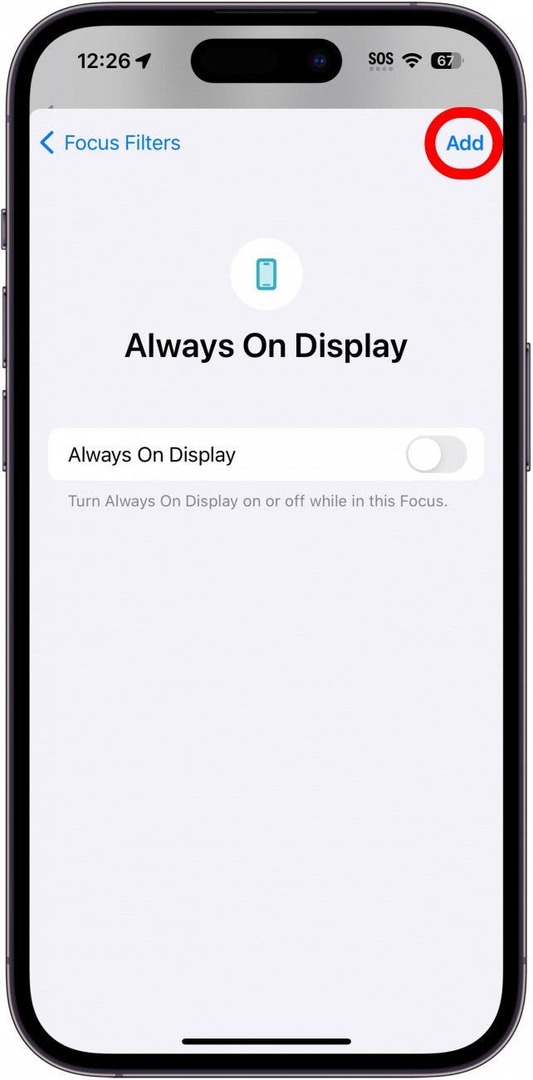
- За да изтриете филтъра или да коригирате настройките му, просто го докоснете отдолу Фокусни филтри.
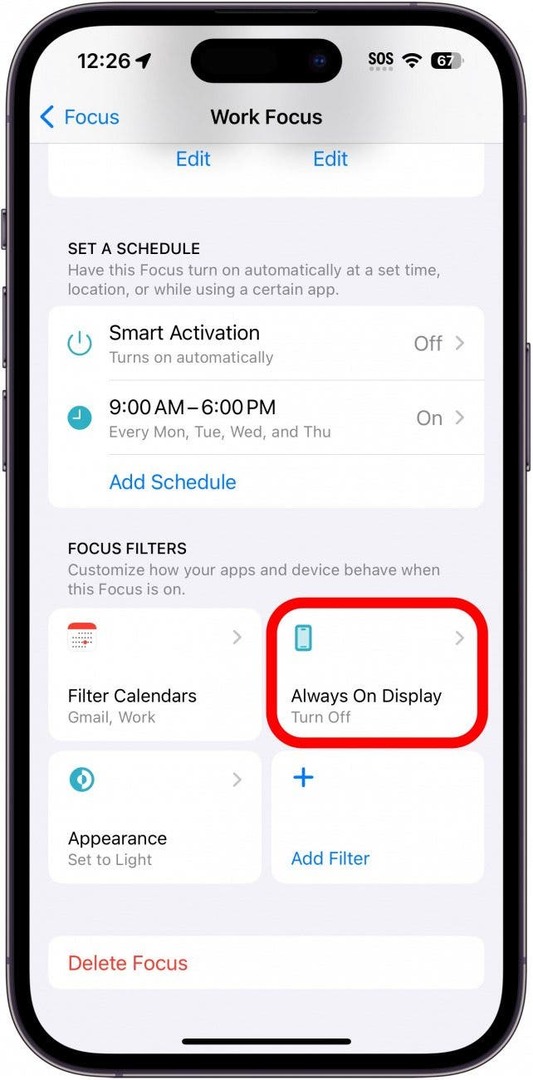
- Тук можете да активирате или деактивирате филтъра, да промените дали искате Always On Display да бъде включен или изключен или да изтриете филтъра напълно.
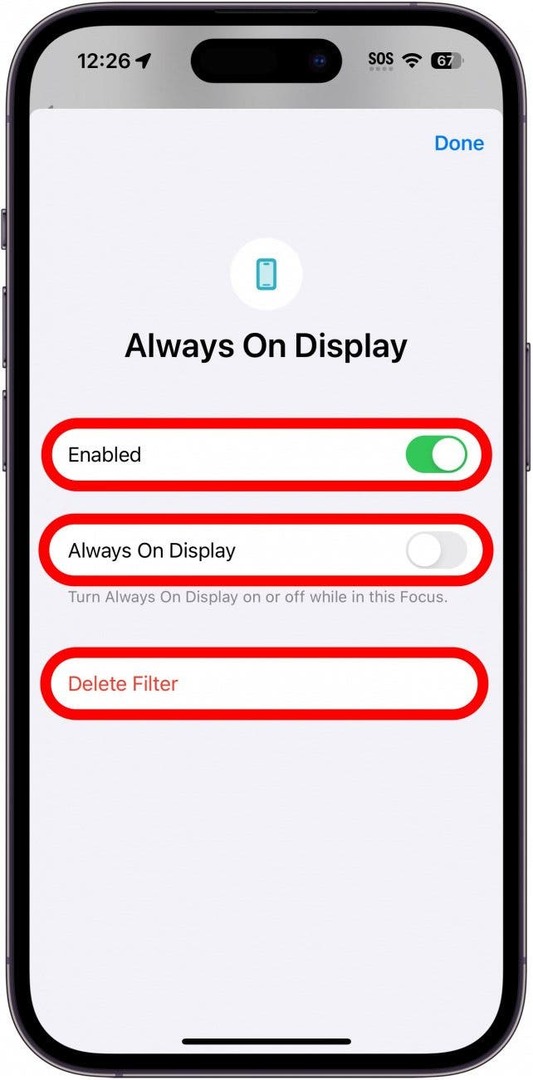
Забележка
Always On display няма да работи, ако телефонът ви е в режим на ниска мощност. Ще трябва да изключете режима на ниска мощност преди да използвате този съвет.
Когато вашият филтър е активиран, Always On Display ще се деактивира, когато този фокус се включи. След това разберете как да затъмните Always On Display ако установите, че е твърде ярък за вас.